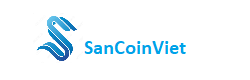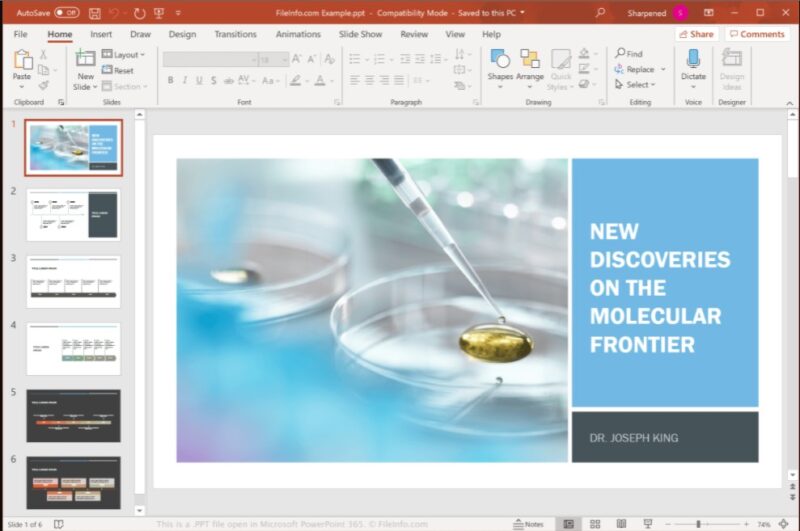Bạn sẽ ngạc nhiên khi biết file PPT là gì trong phần nội dung sau đây đấy. Có những điều thú vị nào khác xoay quanh định dạng file PPT không? Bài viết trong chuyên mục Khám phá của GhienCongNghe sẽ chia sẻ tất tần tật đến bạn những sự thật bạn có thể đã bỏ lỡ.
File PPT là gì?
File PPT là một dạng tệp gồm các slide trình chiếu có thể chỉnh sửa được thuộc PowerPoint (phần mềm chuyên dụng cho thuyết trình của Microsoft).
Advertisement
Nó có thể bao gồm văn bản định dạng, điểm nhấn, hình ảnh, phim, hiệu ứng âm thanh và âm nhạc. Bạn có thể hiểu là nếu phần mềm Photoshop có file PSD thì phần mềm PowerPoint sẽ có file PPT.
![]()
Advertisement
File PPTX là gì?
Nếu file PPT là định dạng file mặc định để lưu các file thuyết trình của các phiên bản Microsoft PowerPoint từ năm 2003 trở về trước thì file PPTX sẽ là dạng file nâng cấp của PPT, lưu các file của phiên bản Microsoft PowerPoint từ năm 2007 trở về sau.
Các định dạng file PowerPoint khác
Nếu file PPT và PPTX cho phép người dùng chỉnh sửa các yếu tố trên slide và trình chiếu thì có 2 loại file khác chỉ có thể trình chiếu mà không cho phép người dùng chỉnh sửa nội dung trên đó. Cùng khám phá ngay nhé.
Advertisement
File PPSX là gì?
Nếu File PPTX là định dạng file của phiên bản Microsoft PowerPoint 2007 cùng các phiên bản mới hơn thì file PPSX là phần mở rộng chế độ hiển thị, chỉ chạy trong chế độ “phát trình chiếu” khi nhấn đúp.
File PPS là gì?
Bên cạnh đó, bạn cũng cần biết tới file PPS. Đây là phần mở rộng chế độ hiển thị trong phần mềm PowerPoint 2003 và các phiên bản trước đó và cũng giống như file PPSX, các file này cũng được vận hành ở chế độ “phát trình chiếu” khi nhấn đúp.
Khi nào thì dùng file PPT để lưu bản trình chiếu?
Để trả lời cho câu hỏi này, bạn cần xem lại phần mềm PowerPoint trên máy thuộc phiên bản nào để có thể lưu file. Nếu phần mềm trên máy thuộc phiên bản 2003 trở về trước thì file PPT sẽ được lưu một cách mặc định.
Một điều cần lưu ý là vì file PPTX ra đời sau nên sẽ được nâng cấp nhiều tính năng và cũng linh hoạt hơn, do đó file PPT sẽ có ít tính năng hơn nếu so sánh với file PPTX.
Phần mềm đọc file PPT
Để đọc file PPT, có lẽ phần mềm thân thuộc và dễ sử dụng nhất là PowerPoint các phiên bản khác nhau. Ngoài việc đọc file PPT, phần mềm này cũng có thể cho phép bạn chỉnh sửa nội dung trên file.
Còn nếu bạn đang gấp hoặc không có nhu cầu chỉnh sửa file PPT mà chỉ xem qua (ví dụ trong trường hợp xem file do người khác gửi) thì PowerPoint Viewer là một lựa chọn rất hữu hiệu.
![]()
Bên cạnh PowerPoint, bạn cũng có thể tìm hiểu qua hai phần mềm đọc file PPT Kingsoft Presentation và OpenOffice Impress. Tuy nhiên, để có trải nghiệm trọn vẹn nhất với file PPT, chúng tôi vẫn dành sự ưu tiên dùng phần mềm PowerPoint.
![]()
![]()
Ngoài ra, bạn cũng có thể dùng web Google Slides để đọc file PPT, đây là phần mềm trực tuyến nổi tiếng, giúp chỉnh sửa file PPT cũng như thuyết trình. Bạn có thể upload các file PPTX sử dụng công cụ chỉnh sửa tương tự như PowerPoint và lưu trữ trong Google Drive hoặc tải về máy tùy mục đích sử dụng.
![]()
Cách mở file PPT
Cách mở file PPT trên máy tính
Thao tác mở file PPT trên máy tính rất đơn giản, bạn có thể làm theo 2 cách sau:
- Nhấn đúp chuột vào biểu tượng file PPT file để mở.
- Nhấn chuột phải vào biểu tượng file PPT → chọn Open.
Tuy nhiên, hãy lưu ý rằng trên máy của bạn đã có phần mềm đọc file PPT để có thể hỗ trợ việc mở file PPT nhé.
Cách mở file PPT trên điện thoại
Để có thể mở file PPT trên điện thoại, trước tiên chúng ta cần tải phần mềm PowerPoint cho điện thoại về thiết bị mới có thể xem và thực hiện các thao tác thiết kế, chỉnh sửa trên file. Thao tác tải và cài đặt ứng dụng cũng rất nhanh chóng, tiện lợi và hoàn toàn miễn phí.
Nếu bạn muốn sử dụng có thể tải ứng dụng PowerPoint cho iOS hoặc cho Android về điện thoại.
Cách chuyển file PPT sang các định dạng khác
Cách chuyển PPT sang JPG hoặc PNG
Đôi khi, bạn sẽ muốn chuyển những slide PowerPoint ấn tượng của mình thành những tấm ảnh chất lượng cao với định dạng JPG hoặc PNG. Dưới đây là cách chuyển file PPT sang JPG hoặc PNG mà GhienCongNghe giới thiệu cho bạn đọc:
1. Nhấn chọn slide muốn chuyển thành hình ảnh, sau đó chọn File.
![]()
2. Tiếp theo, chọn Export → Change File Type.
![]()
3. Tại mục Image File Types, bạn chọn định dạng PNG hoặc JPEG rồi bấm Save As.
![]()
4. Cửa sổ Save As sẽ hiện lên để bạn thực hiện thao tác đặt tên file và chọn vị trí lưu file ảnh. Sau khi hoàn thành thao tác, nhấn chọn Save.
![]()
5. Sau đó PowerPoint sẽ hiển thị một thông báo, bạn có thể chọn All Slides để chuyển tất cả các slide sang định dạng ảnh hoặc Just This One để chuyển slide mà bạn đã chọn.
![]()
Ngoài ra, GhienCongNghe cũng sẽ hướng dẫn thêm một cách để chuyển file PPT thành file ảnh bằng tổ hợp Ctrl + Shift + S:
- Chọn slide mà bạn muốn chuyển thành hình ảnh rồi nhấn tổ hợp Ctrl + Shift + S.
- Lúc này xuất hiện cửa sổ Save As, bạn thực hiện thao tác chọn định dạng file (JPG hoặc PNG), đặt tên file và chọn vị trí lưu file tương tự cách trên rồi bấm Save.
![]()
2. PowerPoint sẽ hiển thị một thông báo, bạn có thể chọn All Slides để chuyển tất cả các slide sang định dạng ảnh hoặc Just This One để chuyển slide mà bạn đã chọn.
![]()
Cách chuyển file PPT sang PDF
Để chuyển file PPT sang PDF, bạn thực hiện theo các bước sau:
1. Chọn File → Export, nhấn chọn Create PDF/XPS Document rồi tiếp tục nhấn vào Create PDF/XPS.
![]()
2. Trong cửa sổ hiện lên, chúng ta đặt tên file và chọn vị trí lưu file, sau đó chọn định dạng PDF trong mục Save As Type rồi nhấn Publish để hoàn thành.
![]()
Cách chuyển file PPT sang video
Để chuyển file PPT sang video một cách đơn giản (ở đây cụ thể là dành cho phần mềm PowerPoint 2010), chúng ta tham khảo cách làm sau:
1. Chọn File -> Save & Send (lưu ý lưu file với định dạng PPTX) rồi chọn Create a video.
![]()
2. Trong mục Computer & HD Displays, bạn có thể tùy chọn chất lượng cho video của mình
3. Trong mục Don’t Use Recorded Timings and Narrations, bạn có thể thực hiện các thao tác như:
4. Don’t Use Recorded Timings and Narrations: không ghi lời nói thuyết trình theo thời gian và chuyển động của con trỏ.
5. Seconds to spend on each slide: thay đổi thời gian mà các slide hiển thị.
6. Chọn Use Recorded Timings and Narrations nếu đã ghi lời thuyết trình và chuyển động của con trỏ.
7. Chọn Create Video để tạo video.
8. Nhập tên video, chọn vị trí cần lưu video rồi nhấn Save.
Trang web chuyển file PPT online
Nếu đang cần tìm một trang web có thể chuyển file PPT online thì Convertio.co là một gợi ý dành cho bạn. Trong trang web, bạn thực hiện các bước:
1. Nhấn chọn mục Chọn tập tin.
![]()
2. Chọn file PPT bạn muốn chuyển rồi nhấn Open.
![]()
3. Sau khi file PPT được tải lên, bạn nhấn chọn mục đến (to) rồi chọn định dạng mới mà mình mong muốn.
![]()
4. Nhấn chọn Chuyển đổi để bắt đầu chuyển file.
![]()
5. Sau khi hoàn tất quá trình chuyển file, nhấn chọn Tải về. Như vậy là chúng ta đã có thể chuyển file PPT online một cách dễ dàng.
![]()
Xem thêm:
- Cách tạo bảng trong PowerPoint cho người mới bắt đầu
- Hướng dẫn cách chèn nhạc vào PowerPoint dễ thực hiện
- 2 cách chuyển PowerPoint sang Word cực đơn giản mà hiệu quả
Vậy là bạn đã có thể trả lời câu hỏi File PPT là gì cũng như nắm rõ các thao tác xoay quanh dạng file này rồi. Hy vọng rằng bài viết sẽ giúp ích cho bạn với hoạt động thuyết trình cũng như công việc hiện tại của mình.